3D модель платы¶
Вызов 3D модели платы осуществляется:
- С помощью команды контекстного меню «Открыть 3D модель» для узла «Плата», см. Рис. 1.
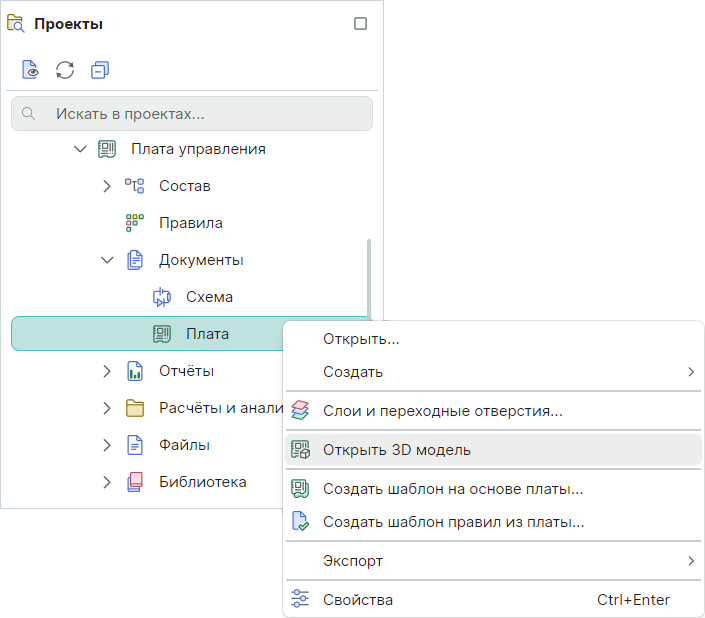
- С помощью пункта «Открыть 3D модель» в разделе «Вид» главного меню, см. Рис. 2. Для вызова данной функции в главном меню документ «Плата» должен быть активен.
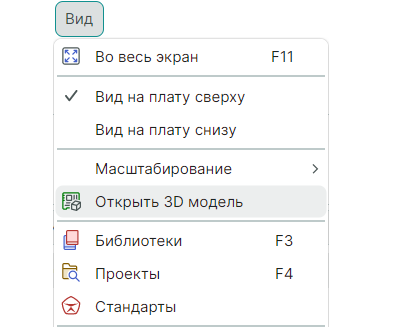
Примечание! 3D модель платы строится на основе последней сохраненной версии проекта. Перед созданием 3D модели можно не сохранять текущие изменения проекта, и модель будет построена без учета изменений.
3D модель платы отображается в отдельном окне редактора, см. Рис. 3. В верхней части окна расположены кнопки включения различных режимов и видов отображения модели.
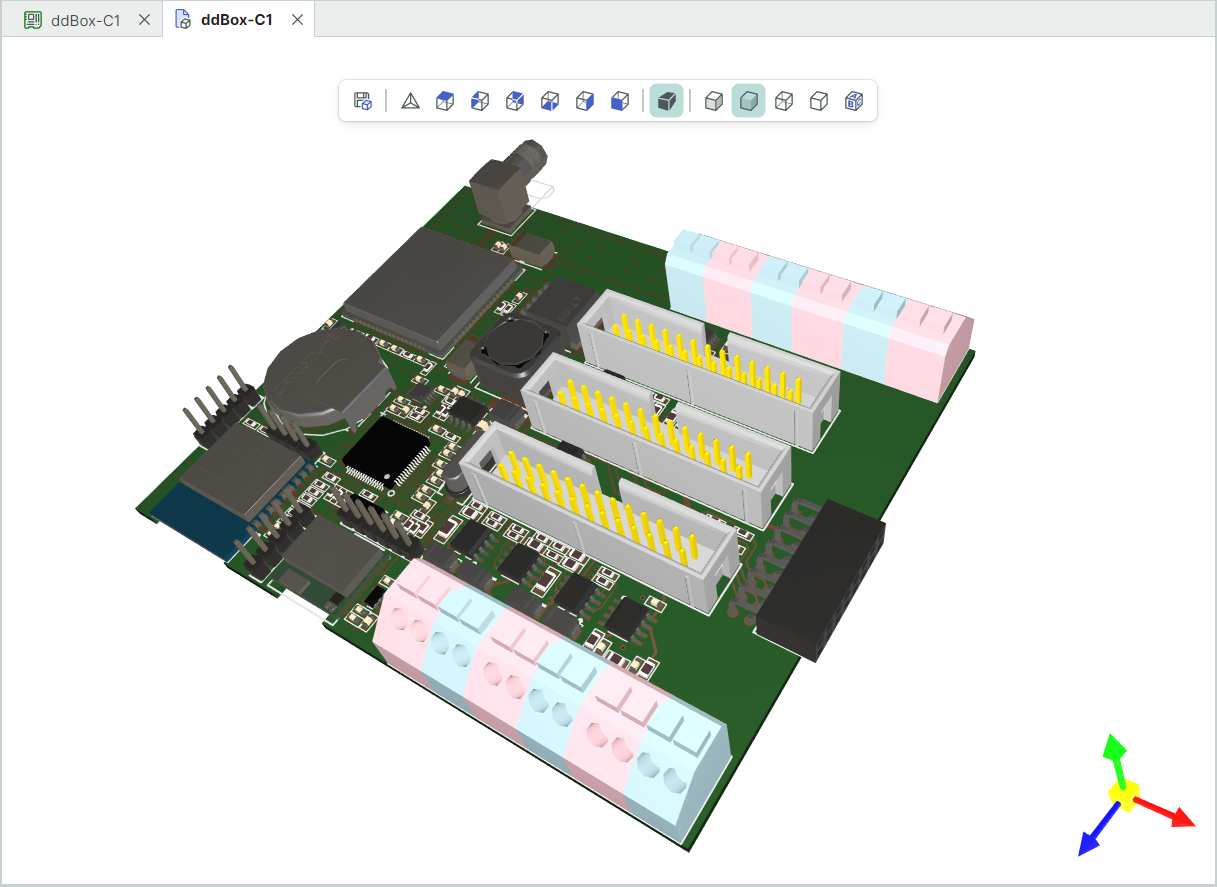
Примечание! Количество окон с отображаемыми 3D моделями ограничено, фактическое количество 3D моделей плат зависит от характеристик рабочей станции. В случае появления ошибки в окне с 3D моделью закройте все окна с 3D моделями и перезапустите Delta Design.
Кроме стандартных режимов отображения модель можно вращать правой кнопкой мыши вокруг точки начала координат, заданной в редакторе плат.
Для того чтобы переместить модель без вращения, необходимо зажать левую кнопку мыши и перемещать курсор. Масштабирование изображения осуществляется путем вращения колеса мыши.
Компоненты, для которых не задана 3D модель, на 3D модели платы представлены в виде прозрачных синих параллелепипедов, см. Рис. 4.
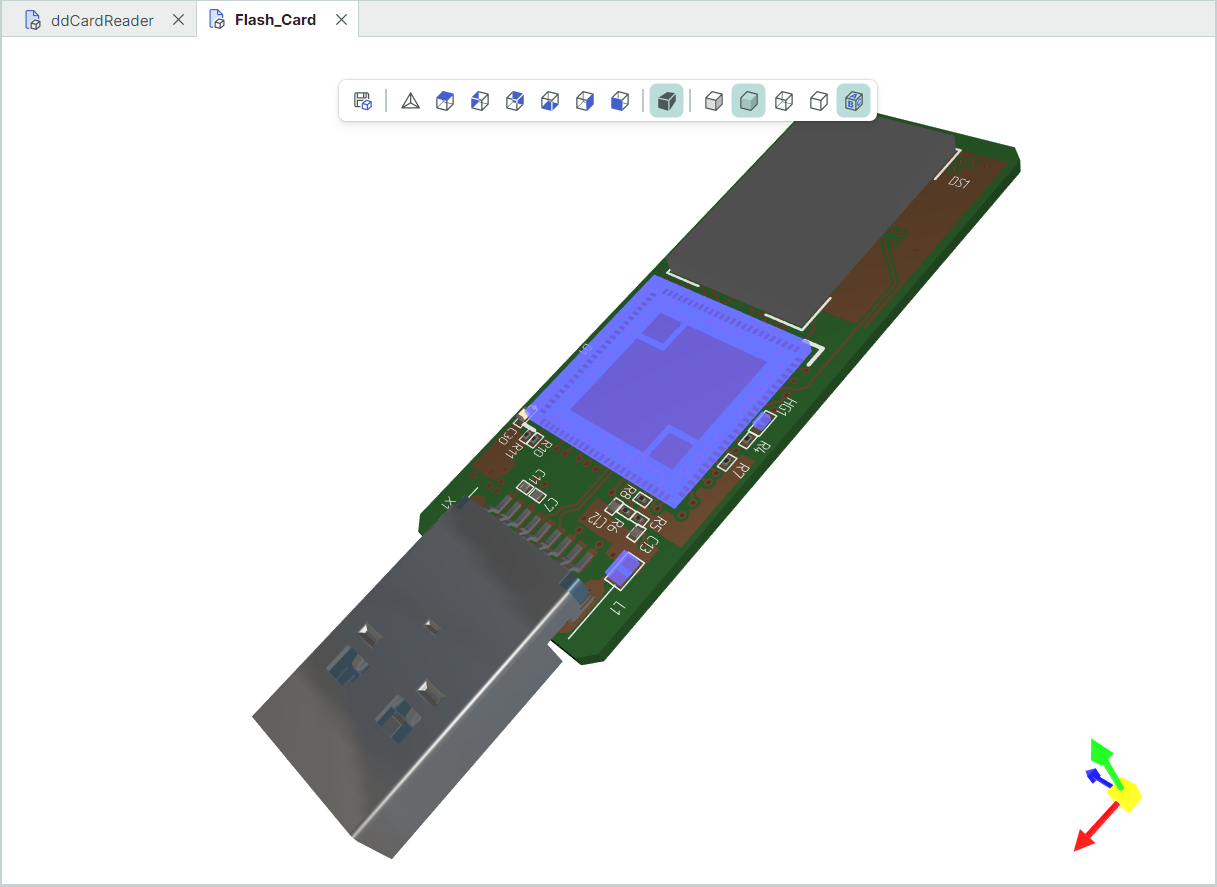
Чтобы сохранить 3D модель платы:
1. Нажмите на кнопку  «Сохранить 3D модель как...», расположенную в верхней части окна редактора, см. Рис. 5.
«Сохранить 3D модель как...», расположенную в верхней части окна редактора, см. Рис. 5.
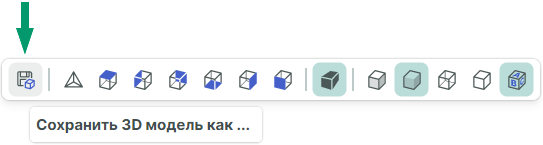
- Укажите в окне проводника место, где будет сохранена 3D модель платы, и имя файла для модели, выберите формат, в котором она будет сохранена, см. Рис. 6.
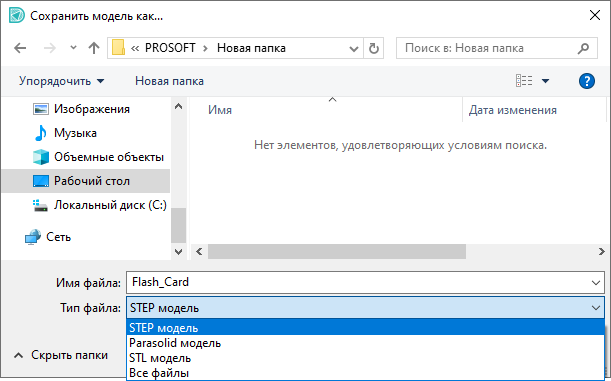
- Нажмите кнопку «Сохранить».
3D модель платы может быть сохранена в следующих форматах:
- STEP;
- Parasolid;
- STL.